如何在win7系统中设置屏保密码 win7电脑屏保密码设置步骤
更新时间:2023-06-14 17:58:44作者:yang
如何在win7系统中设置屏保密码,Win7系统是当前比较常见的操作系统之一,而在日常使用中为了保护个人隐私和电脑安全,设置屏保密码是必不可少的,本文将介绍如何在Win7系统中设置屏保密码,以及具体的操作步骤。无论是在家中还是在办公室,通过设定屏保密码,可以避免他人未经授权使用电脑。在设置过程中,还可以根据自己的需要进行个性化设置,比如设置特定的屏保图案和密码长度等。让我们一起来了解Win7电脑屏保密码设置的详细方法吧。
具体方法:
1、首先,我们在桌面空白处右键打开菜单,选择个性化。如图所示:
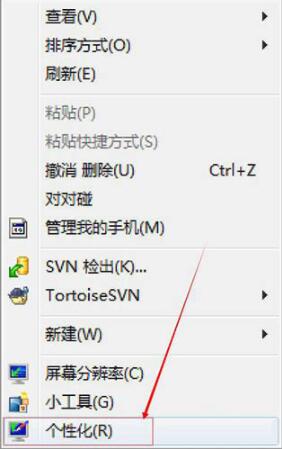
2、然后在弹出的个性化页面中选中 屏幕保护程序。如图所示:
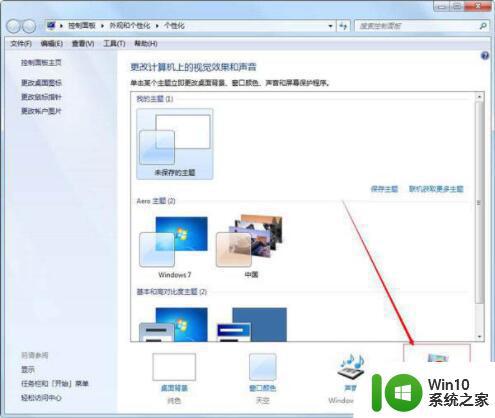
3、点击后,会弹出一个屏幕保护设置页面,下面即可在页面中选择自己喜欢的屏幕保护参数。如图所示:
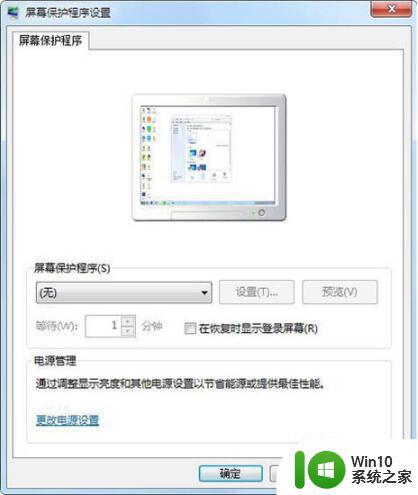
4、选择好三维字后,点击“设置”即可进行三维字的设置。可设置三维字的滚动方式,快慢等。设置好后点击确定即可。如图所示:
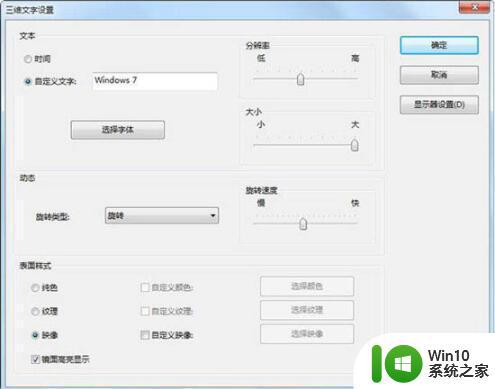
5、“在恢复时显示登录屏幕”这个选项就相当于屏幕保护密码了,因为在win7中已经取消了这个密码功能。以系统登录密码来代替。
以上就是如何在 Win7 系统中设置屏保密码的全部内容,如果你碰到同样的情况,可以参照小编的方法来处理,希望这篇文章能对你有所帮助。
如何在win7系统中设置屏保密码 win7电脑屏保密码设置步骤相关教程
- win7屏幕保护设置密码的方法 win7屏保密码设置步骤
- win7怎样设置屏保密码 win7屏保密码设置步骤
- win7电脑设置屏幕屏保方法 win7系统如何设置屏保密码
- win7屏保密码如何设置 win7屏保密码设置方法
- windows7屏保密码如何设置 windows7桌面屏保密码设置步骤
- win7电脑如何添加屏幕保护密码 怎么在win7系统中设置桌面锁屏密码保护
- w7系统密码屏保怎么设置 w7系统密码屏保定时设置方法
- 电脑windows7怎么设置屏保密码 windows7如何设置屏保密码
- win7屏幕保护密码设置方法 如何在w7系统中设定屏幕保护密码
- win7电脑系统密码怎么设置 win7系统电脑密码设置步骤
- win7怎么设置桌面锁屏密码 如何在电脑win7上设置密码保护屏幕
- win7系统如何设置锁屏密码 win7锁屏密码怎么设置
- window7电脑开机stop:c000021a{fata systemerror}蓝屏修复方法 Windows7电脑开机蓝屏stop c000021a错误修复方法
- win7访问共享文件夹记不住凭据如何解决 Windows 7 记住网络共享文件夹凭据设置方法
- win7重启提示Press Ctrl+Alt+Del to restart怎么办 Win7重启提示按下Ctrl Alt Del无法进入系统怎么办
- 笔记本win7无线适配器或访问点有问题解决方法 笔记本win7无线适配器无法连接网络解决方法
win7系统教程推荐
- 1 win7访问共享文件夹记不住凭据如何解决 Windows 7 记住网络共享文件夹凭据设置方法
- 2 笔记本win7无线适配器或访问点有问题解决方法 笔记本win7无线适配器无法连接网络解决方法
- 3 win7系统怎么取消开机密码?win7开机密码怎么取消 win7系统如何取消开机密码
- 4 win7 32位系统快速清理开始菜单中的程序使用记录的方法 如何清理win7 32位系统开始菜单中的程序使用记录
- 5 win7自动修复无法修复你的电脑的具体处理方法 win7自动修复无法修复的原因和解决方法
- 6 电脑显示屏不亮但是主机已开机win7如何修复 电脑显示屏黑屏但主机已开机怎么办win7
- 7 win7系统新建卷提示无法在此分配空间中创建新建卷如何修复 win7系统新建卷无法分配空间如何解决
- 8 一个意外的错误使你无法复制该文件win7的解决方案 win7文件复制失败怎么办
- 9 win7系统连接蓝牙耳机没声音怎么修复 win7系统连接蓝牙耳机无声音问题解决方法
- 10 win7系统键盘wasd和方向键调换了怎么办 win7系统键盘wasd和方向键调换后无法恢复
win7系统推荐
- 1 风林火山ghost win7 64位标准精简版v2023.12
- 2 电脑公司ghost win7 64位纯净免激活版v2023.12
- 3 电脑公司ghost win7 sp1 32位中文旗舰版下载v2023.12
- 4 电脑公司ghost windows7 sp1 64位官方专业版下载v2023.12
- 5 电脑公司win7免激活旗舰版64位v2023.12
- 6 系统之家ghost win7 32位稳定精简版v2023.12
- 7 技术员联盟ghost win7 sp1 64位纯净专业版v2023.12
- 8 绿茶ghost win7 64位快速完整版v2023.12
- 9 番茄花园ghost win7 sp1 32位旗舰装机版v2023.12
- 10 萝卜家园ghost win7 64位精简最终版v2023.12